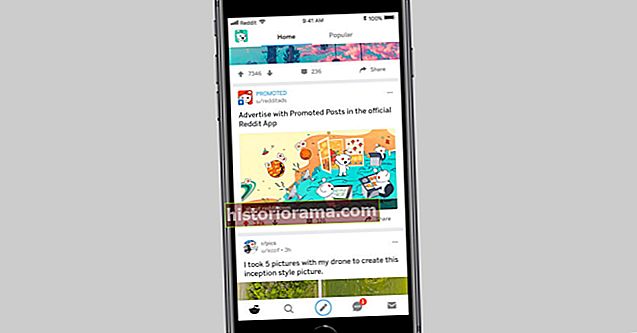Ztráta notebooku nebo oběť krádeže může mít katastrofální následky. Existují kroky, které můžete podniknout k ochraně svého notebooku a zabránění narušení zabezpečení, pokud byste toto zařízení ztratili.
Kromě ochrany zařízení pomocí hesla doporučujeme použít jeden z integrovaných nástrojů pro sledování nabízených systémy Windows a Apple. Povolení těchto funkcí je rychlé a snadné a poskytuje vám spolehlivý způsob sledování ztraceného nebo odcizeného notebooku.
Nalezení notebooku se systémem Windows
V systému Windows 10 zahrnuje společnost Microsoft schopnost Najít moje zařízení pro zařízení používající operační systém. Povolte tuto funkci a pomozte tak sledovat váš notebook, když zmizí.
Krok 1: Přejít na Aktualizace a zabezpečení v Nastavení
Přejděte do nabídky Start a zadejte Nastavení, poté vyberte zobrazenou možnost Nastavení. Jakmile tam budete, podívejte se do sekce, která říká Aktualizace a zabezpečenía vyberte toto.
Krok 2: Klikněte Najít moje zařízení
 Snímek obrazovky
Snímek obrazovky Podívejte se do nabídky postranního panelu a najděte možnost, která říká Najít moje zařízení a vyberte jej. V okně, které se zobrazí, vyhledejte záhlaví, které říká Najít moje zařízení: ___ a uvidíme, jestli to říká na nebo vypnuto. Pokud se vypne, vyberte ikonu Změna tlačítko níže pro zapnutí.
Krok 3: Přihlaste se pomocí účtu Microsoft.
 Snímek obrazovky
Snímek obrazovky Kdykoli chcete svůj notebook vyhledat, přejděte na stránku účtu Microsoft a přihlaste se pomocí údajů o svém účtu. Když jste přihlášeni ke svému účtu Microsoft, vyberte část označenou Zařízení. Na stránce Zařízení vyberte zařízení, které chcete vyhledat. Na stránce vašeho notebooku vyberte Najít moje zařízení. Poté se dostanete na stránku, na které vám společnost Microsoft poskytne místo na mapě vašeho zařízení, kde bylo naposledy detekováno a kdy bylo naposledy detekováno. Pokud na levé straně obrazovky kliknete na název zařízení, zobrazí se nabídka, která může obsahovat další informace o posledním známém umístění notebooku a dvě možnosti, které můžete vybrat: Nalézt a Zámek. Nalézt vám umožní vyhledat aktuální polohu vašeho notebooku, nejen jeho poslední známou polohu.
Hledání notebooku Mac
V počítačích Mac se funkce sledování nazývá Najít můj Mac a umožňuje vám přesně určit polohu vašeho notebooku na mapě za účelem načtení nebo hlášení. Zde je návod, jak začít.
Krok 1: Přejít na nastavení iCloudu

Na Macu přejděte do nabídky a vyberte Systémové preference. Tady přejděte na iCloud ikona: Může to vyžadovat přihlášení pomocí údajů o vašem účtu Apple, pokud jste tak ještě neučinili.
Krok 2: Klikněte na Najít můj Mac

Zkontrolujte své funkce iCloudu a vyhledejte příslušnou možnost Najít můj Mac. Chcete-li povolit tuto funkci, ujistěte se, že je zaškrtnuto políčko. Pokud ne, zkontrolujte jej a poté vyberte Dovolit když se vás iCloud zeptá, jestli jste si jistí.
Krok 3: Přejděte na iCloud.com
Nyní, když je tato funkce zapnutá, můžete svůj notebook vyhledat po přihlášení na iCloud.com pomocí svého účtu Apple. Po přihlášení (možná budete muset ověřit, že důvěřujete zařízení, na kterém pracujete), vyberte Najdi můj iPhone začít.
Krok 4: Najděte jej na mapě
Nyní byste měli být schopni najít nabídku všech zařízení přidružených k vašemu účtu. Vyberte svůj MacBook z tohoto seznamu a iCloud zobrazí mapu, která vám ukáže, kde je. Můžete si vybrat, zda má váš Mac přehrát zvuk, pokud jej chcete najít, nebo zobrazit vlastní zprávu na obrazovce, nebo můžete dokonce Mac vzdáleně uzamknout pomocí hesla, aby se zabránilo přístupu.
Extra aplikace pro sledování a ochranu

Nativní funkce pro Windows i MacOS jsou v pořádku, pokud chcete rychle sledovat svůj notebook. Nenabízejí však mnoho dalších funkcí zabezpečení. Pokud chcete vylepšenou ochranu, je zásadní další stahování softwaru. Budete také muset nastavit kompletní sledovací program. Důkladnější obrana je neuvěřitelně užitečná v případě krádeže, ale možná přehnaná, pokud jde o domácí zařízení. Bez ohledu na to vám můžeme doporučit několik možností, které můžete použít, abyste mohli začít.
PreyProject’s Prey : Prey je vynikající soubor ke stažení, který vám umožní zaregistrovat více zařízení ke sledování. Když označíte zařízení jako chybějící, Prey ho může sledovat. Aplikace vám pomůže vzdáleně zamknout zařízení, načíst z něj data nebo zazvonit budík, abyste jej našli. Máte také možnost zcela vymazat data z notebooku, abyste chránili své soukromí. Pokud jde o sledování zločinců, aplikace může také vytvářet zprávy o důkazech s informacemi o poloze zařízení. Hlášení může také obsahovat snímky pořízené fotoaparátem zařízení, které může policie použít k obnovení vašich věcí. U Prey existuje několik různých úrovní služeb, ale základní balíček je zdarma a sleduje až tři zařízení.
Skrytý : Skrytá je další aplikace pro sledování nejvyšší úrovně exkluzivní pro zařízení MacOS a iOS. Pokud máte MacBook, můžete se také podívat do této aplikace. Může sledovat polohu, pořizovat obrázky, zaznamenávat stisknutí kláves, zaznamenávat mluvené zprávy, povolit vzdálený přístup a další. Se skrytým můžete zařízení ovládat z dálky a v případě potřeby dokonce vymazat data. Balíček Personal for Hidden stojí za použití 2,99 $ měsíčně a pokrývá tři zařízení Apple. Základní balíček stojí 1,67 USD měsíčně a chrání jedno zařízení Apple.
V závislosti na tom, jaký typ notebooku chcete sledovat, vám může pomoci dosáhnout několik nativních funkcí, aplikací a dalších souborů ke stažení. Náš seznam zahrnuje všechny aspekty sledování zařízení, které váš notebook potřebuje, ať už se jedná o obranu proti krádeži nebo roztržitost.